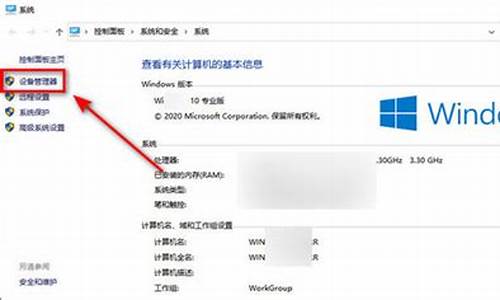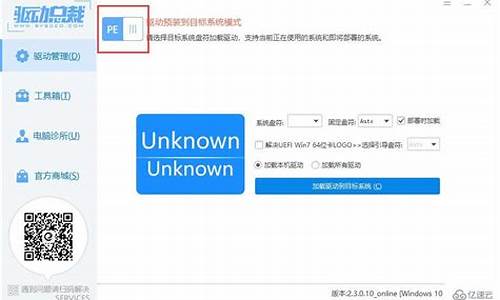注册表优化调整文件夹_修改注册表优化电脑
1.怎么修改注册表(我知道是运行里打regedit)我想让电脑的速度又能变快
2.注册表清理(优化电脑性能,提高系统稳定性)
3.怎么修改电脑注册表
4.如何通过修改注册表优化电脑性能
5.电脑注册表怎么修改
6.怎么修改注册表使电脑能全屏游戏?
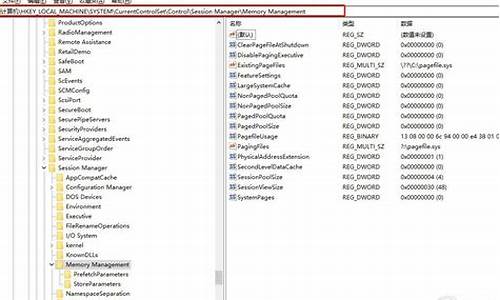
注册表优化方案
1、启用CPU L2 Cahce
到注册表HKCU_LOCAL_MACHINE\SYSTEM\CurrentControlSet\Control\Session Manager\Memory Management下,新建Dword值:
SecondLevelDataCache,修改这个值为你的CPU的二级缓存的大小,填写的时候使用10进制值。你可以通过修改Dword值“SecondLevelDataCache”将CPU的2级缓存变为256KB,然后重新启动电脑即可。
2、修改磁盘缓存加速XP
磁盘缓存对XP运行起着至关重要的作用,但是默认的I/O页面文件比较保守。所以,对于不同的内存,用不同的磁盘缓存是比较好的做法。
到注册表HKEY_LOCAL_MACHINE\SYSTEM\CurrentControlSet\Control\Session Manager\Memory Management\IoPageLockLimit,根据你的内存修改其十六进制 值(64M: 1000;128M: 4000;256M: 10000;512M或更大: 40000)。
3、去掉菜单延迟
把滑出菜单时的延迟去掉,可以在一定程度上加快XP。要修改的键值在HKEY_CURRENT _USERControl PanelDesktop。具体要修改的键名为“MenuShowDelay”,只需把值改为0就得了。当然要重新启动计算机后更改才生效。
4、指定进程次序
同时按下Control+Alt+Delete三个键,然后点击“Processes(进程)”选项卡,可以看到一个对话框,在这里可以看到目前正在运行的所有进程。如果要为一个程序分配更多的进程时间,如3D Studio Max,只需右键点击这个进程,再把鼠标指针向下移动到“Set Priority>(设置优先级)”,然后选择你想要这个程序处在哪个优先级。当我接收email时,我会把3DMAX设为“标准”,但当我离开计算机的时候,我会把它的优先级提升为最高的“实时”,这样可以计算机更专注更快速地处理3D动作。
5、取消Windows XP专业版中的保留带宽
由于专业版在网络上的需要,所以设定了20%的默认保留带宽,其实对于个人用户,这些保留的带宽是没有用处的,使用组策略编辑器就可以取消保留带宽。
在“开始”→“运行”中输入gpedit.msc,打开组策略编辑器。找到“计算机配置”→“管理模板”→“网络”→“QoS数据包调度程序”,选择右边的“限制可保留带宽”,选择“属性”就可以打开,选择“禁用”即可。这对于使用Modem的用户是非常有好处的——释放了保留的带宽可加快上网浏览下载的速度!
6、Windows XP不检查预定任务
通常情况下,当Windows XP连接到其它计算机时,会检查对方机子上所有预定的任务,这个过程会让你等上30秒钟,实在太讨厌了。让我们来把这个过程给禁掉,方法是:在注册表中找到
HKEY_LOCAL_MACHINE\Software\Microsoft\Windows\CurrentVersion\Explorer\
RemoteComputer\NameSpace。在这里面,应该有个{D6277990-4C6A-11CF-8D87-00AA0060F5BF}键。只需把它删掉,重新启动计算机后,Windows就不再检查预定任务了,速度明显提高!
驱动程序的优化方案
1、如果是Intel 8XX芯片组的话,一定要安装Intel Application Accelerator,安装以后系统优化很明显。这个东西可以到Intel官方网站下载。
2、如果是非Intel芯片组的主板,安装相应的补丁程序是必不可少的,如VIA的4in1程序等等。
3、尽量使用通过了WHL认证的驱动程序。这种驱动程序通过了微软硬件实验室的认证,在稳定性和兼容性上有很大的优势。
其他优化方案
1、启动加速
虽然Windows XP的启动速度比Windows 98有了很大提高,但还是有加速的余力。到微软站点下载Bootvis.exe文件,启动它,依次选择菜单里面的Trace→Optimize System,这时候系统会提示是否重新启动,选择启动,重启登录以后什么都别动,过一段时间会自动弹出一个对话框,对话框上写着系统分析等提示信息,你什么都别做,一直等到提示分析完毕,这样启动速度就明显提高了。
2、去掉不必要的服务
每次Windows XP启动之后,随之也启动了许多服务,其中部分服务对于很多用户来说是没用的,并且占用了内存,下面我们来看一下哪些服务有必要关掉。
点击“开始”→“运行”,输入命令“services.msc”,打开“服务”对话框,(注意:必须以管理员或 Administrators 组成员身份登录才能完成该过程。如果计算机与网络连接,则网络策略设置也可以阻止您完成此步骤。)
Clipbook Server(文件夹服务器):这个服务允许你们网络上的其他用户看到你的文件夹。在这里我要强烈建议你把它改为手动启动,然后再使用其他程序在你的网络上发布信息。
Messenger(消息):在网络上发送和接收信息。如果你关闭了Alerter,你可以安全地把它改为手动启动。
Printer Spooler(打印后台处理程序):如果你没有配置打印机,建议改为手动启动或干脆关闭它。
Error Reporting Service(错误报告):服务和应用程序在非标准环境下运行时提供错误报告。建议改为手动启动。
Fast User Switching Compatibility(快速用户切换兼容性):建议改为手动启动。
Automatic Updates(自动更新):这个功能前面已经讲过了,在这里可以改为手动启动。
Net Logon(网络注册):处理象注册信息那样的网络安全功能。你可以把它改为手动启动。
Network DDE和Network DDE DSDM(动态数据交换):除非你准备在网上共享你的Office,否则你应该把它改为手动启动。注:这和在通常的商务设定中使用Office不同(如果你需要DDE,你就会知道)。
NT LM Security Support(NT LM安全支持提供商):在网络应用中提供安全保护。建议改为手动启动。
Remote Desktop Help Session Manager(远程桌面帮助会话管理器):建议改为手动启动。
Remote Registry(远程注册表):使远程用户能修改此计算机上的注册表设置。建议改为手动启动。
Task Scheduler(任务调度程序):使用户能在此计算机上配置和制定自动任务的日程,它每星期的碎片整理等。 除非你实在太懒了,连在电脑上开一下都不想,建议改为手动启动。
Uninterruptible Power Supply(不间断电源):用来管理你的UPS。如果你没有UPS的话,把它改为手动启动或干脆关闭它。
Windows Image Acquisition (WIA)(Windows 图像获取):为扫描仪和照相机提供图像捕获,如果你没有这些设备,建议改为手动启动或干脆关闭它。
3、使用固定的虚拟缓存
建议把最大值和最小值都设置为382M,而不管你的物理内存的大小。
4、确保内存使用优先用于程序,CPU优先用于程序
先打开“系统”属性,然后选择“高级”选项卡,在“性能”栏里面点击“设置”按钮,打开“性能”选项对话框,然后打开“高级”选项卡,在“处理器”一栏里面选择“程序”,在“内存使用”一栏上选择“程序”,然后点击“确定”退出。
5、清除预读文件
当XP使用一段时间后,预读文件夹里的文件会变的很大,里面会有死链文件,这会减慢系统时间。建议,定期删除这些文件(c:\windows\prefetch)。
6、减少磁盘扫描等待时间
在Dos下,键入“chkntfs/t:0”,其中“0”表示等待时间为0秒。
7、关闭磁盘索引
XP纪录了所有文件以便快速搜索,如果你不经常查找文件,可将它关闭。具体方法是:打开我的电脑,右击驱动器,选“属性”,取消“使用索引以便快速查找文件”。
怎么修改注册表(我知道是运行里打regedit)我想让电脑的速度又能变快
1、首先按下win+r打开运行对话框。
2、然后在运行对话框中输入regedit。
3、确定以后就如注册表编辑器。
4、然后进入到IE的注册表路径。
5、然后找到start page,进行修改默认网站。
6、修改完点击确定就完成了。
注册表清理(优化电脑性能,提高系统稳定性)
全面提速Windows XP
1、加速网上邻居
打开注册表编辑器,找到 HKEY_LOCAL_MACHINE/sofeware/Microsoft/Windows/ Current Version/Explore/RemoteComputer/NameSpace,删除其下的{2227A280-3AEA-1069-A2DE08002B30309D}(打印机)和{D6277990-4C6A-11CF8D87- 00AA0060F5BF}(任务),重新启动电脑,再次访问网上邻居,你会发现快了很多。
2、减少开机滚动条时间
每次启动Windows XP,蓝色的滚动条都要走上好多次,其实这里我们也可以把它的滚动时间减少,以加快启动速度。打开注册表编辑器,找到HKEY_LOCAL_MACHINESYSTEM\CurrentControlSet\Control\Session Manager\Memory ManagementPrefetchParameters,在右边找到EnablePrefetcher主键,把它的默认值3改为1,这样滚动条滚动的时间就会减少。
3、加快开机速度
在XP中关机时,系统会发送消息到运行程序和远程服务器,告诉它们系统要关闭,并等待接到回应后系统才开始关机。加快开机速度,可以先设置自动结束任务,首先找到HKEY_CURRENT_USER\Control Panel\Desktop,把AutoEndTasks的键值设置为1;然后在该分支下有个“HungAppTimeout”,把它的值改为“4000(或更少),默认为50000;最后再找到HKEY_LOCAL_MACHINE\ System\CurrentControlSetControl\,同样把WaitToKillServiceTimeout设置为“4000”;通过这样设置关机速度明显快了不少。
4、去掉菜单延迟
为了达到视觉上的真实感,Windows XP中的菜单在打开时会有滑出的效果,但这也会延缓打开速度。我们可以在HKEY_CURRENT_USER\Control Panel\Desktop下找到“MenuShowDelay”主键,把它的值改为“0”就可以去掉菜单延迟效果。
5、提高宽带速度
专业版的Windows XP默认保留了20%的带宽,其实这对于我们个人用户来说是没有什么作用的。尤其让它闲着还不如充分地利用起来。
在“开始→运行”中输入gpedit.msc,打开组策略编辑器。找到“计算机配置→管理模板→网络→QoS数据包调度程序”,选择右边的“限制可保留带宽”,选择“属性”打开限制可保留带宽属性对话框,选择“禁用”即可。这样就释放了保留的带宽,对于上网的朋友是非常有用的。
XP提升性能小技巧
一、取消解压缩功能
Windows XP可以自己解开Zip压缩文件,但你是不是更钟爱Winzip、WinRAR呢?那就把Windows XP默认的解压缩功能取消吧!按下“开始”→“运行”,输入“regsvr32 /u zipfldr.dll”,然后确定。接下来会弹出一个窗口,按确定,这样Windows XP的解压缩功能就被取消了。
二、去掉磁盘扫描的等待时间
当Windows XP非正常关机时,重新开机需要等待10秒才会开始磁盘扫描。如果你觉得这10秒钟太长,那就干脆让它变成0秒吧!按下“开始”→“所有程序”→“附件”→“命令提示符”,在提示符下键入“CHKNTFS /T?0”然后回车,这样下次就不用等待那漫长的10秒了。
三、加快下载速度
Windows XP在默认情况下,保留了20%的连接带宽给支持QoS的程序,但是,大部分程序都不支持QoS服务,也不是所有的设备都提供QoS封包分流管理。因此,释放这预留的20%的带宽,可以使下载速度提高不少。按下“开始”→“运行”,输入“gpedit.msc”,弹出组策略窗口,在窗口的左边依次点选“计算机配置”→“管理模块”→“网络”→“QoS数据包调度程序”,在右边的“限制可保留带宽”上点右键,选择属性,在弹出窗口的“设置”选项卡下选“已启用”,将“带宽限制”改为0%。
四、释放系统备份所占用的空间
Windows XP在安装完毕后会自动备份一些重要的系统文件,如果你想把这些空间腾出来,那好,按下“开始”→“运行”,输入“sfc /purgecache” ,然后确定,稍等片刻,你会发现硬盘空间又多出不少!
五、删除预读文件以提升系统效能
Windows XP有个专门储存安装过的软件的预读文件的文件夹,以便预先读取以加快软件运行速度,但Windows XP并不会自动将已卸载软件的预读文件删除,所以只有手动来删除了。进入“X?WindowsPrefetch”(X表示Windows XP所在的分区)文件夹,删除除了“Layout.ini”以外的
所有文件。
六、全方位地了解你的计算机
想不想全面地了解你的计算机的软硬件信息和使用状况呢?Windows XP已经带有强大的系统信息收集程序。按下“开始”→“帮助和支持”,弹出“帮助和支持中心”窗口,在右边选择“使用工具查看您的计算机信息并分析问题”,然后在左边的列表中选择“我的计算机信息”,好了,你可以在右边选择你想知道的信息了(比用Msinfo32.exe得到的系统信息要直观得多! 。
七、瞬间锁定计算机
突然有事要离开片刻,但又不想关机,为了不让别人动你的电脑,你只需要按下Windows徽标键+L,即可快速锁定计算机,除非知道密码,谁也别想动!
八、修改cpu的二级缓存
在正常情况下,xp会自动识别cpu的二级缓存。但有时xp不会这样做,这样就需要手动优化以改善cpu的性能。
1.运行"regedit";
2.去"[HKEY_LOCAL_MACHINE\SYSTEM\CurrentControlSet\Control\Session Manager\Memory
Management\SecondLevelDataCache]";
3. 修改他的十进制: AMD Duron: 64(kb); CeleronA/celeron2:128; PII mobile/
PIII E(EB)/P4/AMD K6-3/AMD THUNDERBird/Cyrix III:256; AMD K6-2/PII/PIII katmai/
AMD Athlon:512; PII Xeon/PIII Xeon:;
4.重启。
九、修改磁盘缓存以加速xp
磁盘缓存对xp运行起着至关重要的作用,但是默认的I/O页面文件比较保守。所以,对于不同的内存,用不同的磁盘缓存是比较好的做法。
1.运行 "regedit";
2.去[HKEY_LOCAL_MACHINE\SYSTEM\CurrentControlSet\Control\Session Manager\Memory Management\IoPageLockLimit];
3.根据你的内存修改其十六进制值: 64M: 1000; 128M: 4000; 256M: 10000; 512M或更大: 40000
4.重启
十、预读设置以提高速度
xp使用预读设置这一新技术,以提高系统速度。如果你拥有PIII 800, 512M内存以上,推荐一下修改:
1.运行“egedit”
2.去[HKEY_LOCAL_MACHINE\SYSTEM\CurrentControlSet\Control\Session Manager\Memory Management\PrefetchParameters\EnablePrefetcher];
3.设置数值0,1,2,3。0-Disable,1-预读应用程序,2-启动预读,3-前两者皆预读 ("3",推荐
使用)。
4.重启。这样可以减少启动时间。
十一、清除预读文件
当xp使用一段时间后,预读文件夹里的文件会变的很大,里面会有死链文件,这会减慢系统时间。建议,定期删除这些文件。(c:\windows\prefetch)
十二、减少磁盘扫描等待时间
在dos下,键入“chkntfs/t:0” 0:表示等待时间为0秒
十三、关闭磁盘索引
Xp纪录了所有文件以便快速搜索,如果你不经常查找文件,可将它关闭。
1.打开我的电脑
2.右击驱动器,选“属性”。
3.取消“使用索引以便快速查找文件”。
十四、修正鼠标加速的bug
1.当在xp玩quake3、cs时,鼠标加速有问题而且枪法变得不准,名为“yinxs”的tweak能修改这个bug。
2.运行“regedit”
3.去[HKEY_CURRENT_USER\Control Panel\Mouse] "SmoothMouseXCurve"=hex:00,00,00,00,00,00,00,00,00,a0,00,00,00,00,00,00,00,40
,\ 01,00,00,00,00,00,00,80,02,00,00,00,00,00,00,00,05,00,00,00,00,00 "SmoothMouseYCurve"=hex:00,00,00,00,00,00,00,00,66,a6,02,
00,00,00,00,00,cd,4c,\ 05,00,00,00,00,00,a0,99,0a,00,00,00,00,00,38,33,15,00,00,00,00,00
4.重启
十五、优化ntfs文件系统
ntfs的好处不用说了吧,但也有不足。取消更新最后一次磁盘访问,这样对于容量大的分区,会减慢速度。
运行“regedit” 在HKEY_LOCAL_MACHINE\SYSTEM\CurrentContolSet\Control\Filesystem)中,加DWORD,数值为1。
怎么修改电脑注册表
注册表是Windows操作系统中的一个关键组件,它保存了所有软件程序和硬件设备的配置信息。这些信息包括系统设置、用户配置、应用程序设置等等。在Windows系统中,注册表是非常重要的,因为它直接影响到系统的性能和稳定性。
为什么需要清理注册表?
随着时间的推移,Windows系统的注册表会变得越来越庞大,其中可能会包含一些无用的或者错误的信息,这些信息可能会导致系统出现各种问题,例如应用程序崩溃、系统运行缓慢等等。因此,定期清理注册表可以帮助优化电脑性能,提高系统稳定性。
如何清理注册表?
清理注册表可以手动进行,也可以使用一些第三方工具。下面介绍一下手动清理注册表的方法。
1.备份注册表
在进行任何操作之前,我们需要先备份注册表。这是因为清理注册表可能会导致系统出现问题,备份可以帮助我们在出现问题时恢复到之前的状态。备份注册表的方法很简单,只需要在注册表编辑器中选择“文件”->“导出”,然后选择“全部”并保存备份文件即可。
2.打开注册表编辑器
在Windows系统中,我们可以使用注册表编辑器来查看和编辑注册表。打开注册表编辑器的方法是在运行对话框中输入“regedit”,然后按下回车键。
3.查找无用的注册表项
在注册表编辑器中,我们可以通过展开各个分支来查看注册表中的信息。我们需要找到一些无用的或者错误的注册表项,并将其删除。例如,我们可以删除一些已经卸载的应用程序的注册表项,这些注册表项可能会影响系统性能。
4.删除注册表项
删除注册表项需要非常谨慎,因为一旦删除了错误的注册表项,可能会导致系统出现严重问题。在删除注册表项之前,我们需要确保已经备份了注册表,并且确认要删除的注册表项是无用的或者错误的。删除注册表项的方法是右键点击该项,然后选择“删除”。
使用第三方工具清理注册表
除了手动清理注册表之外,我们也可以使用一些第三方工具来进行清理。这些工具通常会比手动清理更加安全和高效,因为它们可以自动检测和删除无用的或者错误的注册表项。下面介绍一些常用的注册表清理工具。
1.CCleaner
CCleaner是一款非常流行的系统清理工具,它可以清理注册表、临时文件、浏览器缓存等等。在清理注册表时,CCleaner会自动检测并删除无用的或者错误的注册表项,同时也会备份注册表以防止出现问题。
2.RegistryCleaner
RegistryCleaner是一款专门用于清理注册表的工具,它可以自动检测和删除无用的或者错误的注册表项。RegistryCleaner还提供了一些高级选项,例如备份和还原注册表、排除某些注册表项等等。
如何通过修改注册表优化电脑性能
电脑注册表是Windows操作系统最重要的核心组件之一,它存储了系统的各种设置和配置信息,包括软件和硬件配置、系统驱动程序、用户账户等等。在某些情况下,您可能需要修改注册表以优化系统性能或解决某些问题。
虽然注册表可以通过手动编辑进行修改,但这种方法可能非常危险,因为即使做一个小的错误也可能导致系统崩溃或无法启动。因此,我们建议您使用专业的注册表编辑工具来修改注册表。以下是详细步骤:
步骤1:备份当前注册表
在开始修改前,请务必备份当前的注册表,以便出现问题时可以恢复先前的设置。您可以使用WindowsRegistryEditor进行备份。在Windows10/8/7上,按下Windows键+R打开运行对话框,输入regedit并按下回车,即可打开WindowsRegistryEditor。然后,选择“文件”菜单,然后点击“导出”,并将其保存在一个安全的位置。
步骤2:打开注册表编辑器
打开Windows注册表编辑器后,您可以看到五个菜单:文件、编辑、查看、收藏夹、帮助。在这些菜单中,您可以添加、修改或删除注册表项和值。在左侧面板中,您可以看到一些名称为“HKEY_”的注册表项,这些是注册表的不同分支。
步骤3:选择要修改的注册表项
在左侧面板中选择你要修改的注册表项。例如,如果您想要修改默认浏览器设置,则需要进入到HKEY_CURRENT_USER\Software\Classes\\shell\open\command项中。
步骤4:修改注册表值
双击您希望修改的注册表项,然后更改它的值。例如,如果要更改默认浏览器,您需要更改默认值项。双击默认值项,并将它的内容更改为新的浏览器的路径。
步骤5:保存更改并关闭注册表编辑器
完成所需的更改后,保存您的更改并关闭Windows注册表编辑器。
总结
修改Windows注册表是一项高级任务,需要小心和谨慎进行。在进行任作之前,请确保备份了当前注册表。另外,如果您不确定要更改注册表的某个部分,请先咨询专业人士。
电脑注册表怎么修改
第一个:把系统中的热键屏蔽
首先点击“开始”→“运行”,输入Regedit,然后打开注册表编辑器,依次打开到HKEY_CURRENT_USERSoftwareMicrosoftWindowsCurrentVersionPoliciesExplorer,新建一个双字节值,键名为“NoWindows
Keys”,键值为“1”,这样是为了避免用户利用系统热键来执行一些禁用的命令。只要把键值设为0或是将此键删除就可以恢复原来的了。
第二个:XP中让程序运行的新方法
首先点击“开始”菜单中的“运行”,并且在打开的“运行”对话框中输入“Regedit”,打开注册表编辑器。依次展开注册表到HKEY_CURRENT_USERSoftwareMicrosoftWindows
NTCurrentVersionWindows下,新建一个字符串值,只要右击主键“Windows”,在弹出的菜单中选择“新建”→“串值”,把该字符串值命名为“load”,双击“load”,在屏幕弹出的窗口中将它的键值改为你想开机就自动运行的程序路径就可以了。文件名应为短文件名,如“C:Program
Files”应写为“C:Progra~1”。
第三个:修改服务名称和解释
首先在注册表HKEY_LOCAL_MACHINESYSTEMCurrentControlSetServices下的次级主键中任选一个,在右边可以看到DisplayName和Description两个字符串,DisplayName就是在“管理工具→服务”里面显示的名字,Description就是对应服务的描述。这两个都可以根据个人情况进行改动,除了次级主键名和其他的之外。
第四个:关闭不用的共享
想要自己的系统安全能够有保证,就要关闭一些不必要的共享。用记事本编辑如下内容的注册表文件,保存为任意名字的.Reg文件,使用时双击即可关闭那些不必要的共享:Windows
Registry Editor Version
5.00[HKEY_LOCAL_MACHINESYSTEMCurrentControlSetServiceslanmanserverparameters]"AutoShareServer"=dword:00000000"AutoSharewks"=dword:00000000[HKEY_LOCAL_MACHINESYSTEMCurrentControlSetControlLsa]"restrictanonymous"=dword:00000001
第五个:自动关闭停止响应的程序
想要电脑自动关闭停止响应的程序,只要点击“开始”→“运行”输入RegEdit,然后打开注册表编辑器,依次展示HKEY_CURRENT_USERControl
PanelDesktopAuto End Tasks,最后把键值改成1就可以了。这样Windows
XP诊测到某个应用程序已经停止响应时就会自动关闭它,也不用我们手工干预了。
第六个:取消磁盘空间不够警告提示
Windows
XP会自动监控磁盘空间剩余量,一旦磁盘空间不足,就会提示你并挂起系统还原功能。想取消的话,只要打开注册表编辑器,找到HKEY_CURRENT_USERSoftwareMicrosoftWindowsCurrentVersionPoliciesExplorer,新建一个Dword值NoLowDiskSpaceChecks,把它修改成1就可以了。
第七个:禁止IE下载文件
在管理软件上安装调试这类软件太麻烦了,只要修改一册表就可以禁止IE下载文件了。首先打开注册表编辑器,找到HKEY_CURRENT_USERSoftwareMicrosoftWindowsCurrentVersionInternet
SettingsZones,在右边找到1803这个DWORD值,把它改成3之后重启IE,你就会发现已经不能下载了。要取消限制的话,只要还原DWORD值为0就可以了。
第八个:让IE支持多线程下载
通常用户都使用多线程下载软件如Flashget等下载文件,其实IE也可以支持多线程下载的,首先打开注册表编辑器,在注册表HKEY_CURRENT_USERSoftwareMicrosoftWindowsCurrentVersionInternet
Settings下新建双字节值项“MaxConnectionsPerServer”,它决定了最大同步下载的连线数目,一般设定为5~8个连线数目为好。此外,对HTTP
1.0服务器,可以加入名为“MaxConnectionsPer1_0Server”的双字节值项,它也是用来设置最大同步下载的数目,也可以设定为5~8。
第九个:我的电脑和我的文档互换
通常Win2000以下版本的视窗操作系统的“我的电脑”的图表都是放在“我的文档”之上的,到了Win2000及其以后操作系统就正好相反。在Windows
XP中,可以利用修改注册表来把“我的电脑”图标放在“我的文档”之上,只要在注册表中找到HKEY_CLASSES_ROOTCLSID{450D8FBA-AD25-11D0-98A8-0800361B1103},新建Dword值“SortOrderIndex”,并修改其键值为“54”(16进制)。如果要把“我的文档”放在首位的话,只要修改“SortOrderIndex”的键值为48(16进制)就可以了。
第十个:每次启动时保持桌面设置不变
修改注册表还可以保护桌面设置,即不管做什么样的修改,只要重新启动之后桌面就会恢复原样。首先打开注册表编辑器,找到HKEY_CURRENT_USERSSoftwareMicrosoftWindowsCurrentVersionPolicesExplorer子键分支,在它的下面找到NoSeSettings,其类型为REG_SZ,将其键值改为“0”,或者直接删除该键值项,重新启动系统,设置就会生效了。
怎么修改注册表使电脑能全屏游戏?
电脑注册表是一种关键的系统组件,用于存储各种设置和配置信息,例如软件安装、用户偏好、系统服务等等。如果要对电脑的性能进行优化或是取消一些不必要的功能,就需要修改注册表。下面就教大家如何修改电脑注册表。
1.备份注册表
在修改注册表前,务必先备份原有的注册表。单击“开始”菜单,在搜索栏中输入“regedit”,打开注册表编辑器。然后在“文件”菜单下,选择“导出”,选择一个备份路径,命名备份文件并保存。
2.定位需要修改的键
要修改某个键,首先需要知道这个键在哪个路径下。可以单击“编辑”菜单下的“查找”,在弹出的窗口中输入关键字,查找到目标键后就能定位到需要修改的位置。
3.修改键值
选中需要修改的键,右键单击,选择“修改”。在弹出的“编辑字符串”窗口中,可以输入需要修改的值。当需要进行数值修改时,选择“十六进制”或“十进制”,输入新值。
4.保存修改
完成修改后,单击“文件”菜单下的“保存”或“保存。
5.重启电脑
对于某些修改,重启电脑才能生效。因此,在修改注册表之后,建议重启电脑。
总之,在修改电脑注册表时一定要小心谨慎,备份原有的注册表,以免造成不可逆的错误。此外,也不要随意修改电脑注册表,以免影响系统的稳定性。
1、在开始运行输入regedit打开注册表
2、定位到HKEY_LOCAL_MACHINE------SYSTEM------ControlSet001-------Control------- GraphicsDrivers-------Configuration
3、然后右键点击Configuration,选择查找,输入Scaling,在右框内即可看到 scaling,右键scaling选择修改,将数值改为3即可,原值为4。
声明:本站所有文章资源内容,如无特殊说明或标注,均为采集网络资源。如若本站内容侵犯了原著者的合法权益,可联系本站删除。